Excel में फ़ाइल नाम से एक्सटेंशन कैसे निकालें?

मान लीजिए कि आपके पास वर्कशीट में फ़ाइल नामों की एक सूची है जैसा कि बाएं स्क्रीनशॉट में दिखाया गया है, और अब आपको प्रत्येक फ़ाइल नाम से एक्सटेंशन निकालने की आवश्यकता है। एक्सेल में इसे आसानी से कैसे हल करें? इस लेख में, मैं इसे संग्रहीत करने के तीन तरीकों का परिचय दूंगा।
सूत्रों के साथ फ़ाइल नामों से एक्सटेंशन निकालें
एक्सेल के लिए कुटूल की एक्सट्रैक्ट टेक्स्ट उपयोगिता के साथ फ़ाइल नामों से एक्सटेंशन निकालें
एक्सेल के लिए कुटूल की स्प्लिट सेल उपयोगिता के साथ फ़ाइल नामों से एक्सटेंशन निकालें
एक्सेल में एक साथ कई फ़ाइल नामों से सभी एक्सटेंशन आसानी से निकालें
एक्सेल के लिए कुटूल्स की उत्कृष्ट एक्सट्रैक्ट टेक्स्ट सुविधा के साथ, आप नीचे दिए गए स्क्रीनशॉट के अनुसार एक्सेल में सभी चयनित फ़ाइल नामों से थोक में सभी एक्सटेंशन आसानी से निकाल सकते हैं।
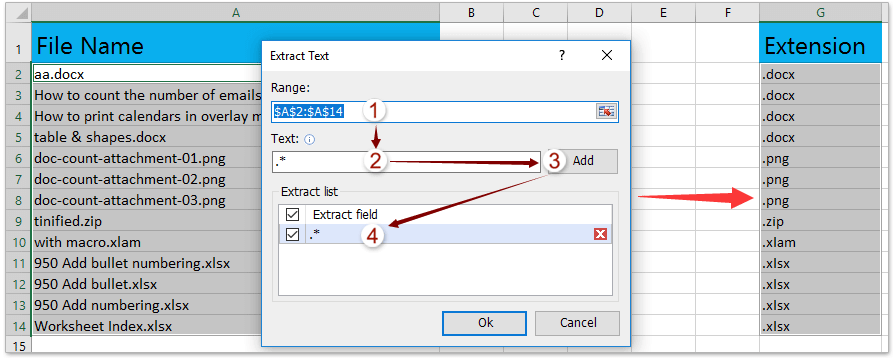
 सूत्रों के साथ फ़ाइल नामों से एक्सटेंशन निकालें
सूत्रों के साथ फ़ाइल नामों से एक्सटेंशन निकालें
यदि आप एक्सेल फ़ंक्शंस से परिचित हैं, तो आप फ़ाइल नाम से एक्सटेंशन निकालने के लिए राइट फ़ंक्शन, फाइंड फ़ंक्शन, सब्स्टीट्यूट फ़ंक्शन और लेन फ़ंक्शन को जोड़ सकते हैं। कृपया इस प्रकार करें:
फ़ाइल नामों के आगे एक रिक्त कक्ष चुनें और सूत्र दर्ज करें =RIGHT(A2,LEN(A2)-FIND("|",SUBSTITUTE(A2,".","|",LEN(A2)-LEN(SUBSTITUTE(A2,".",""))))) इसमें, और फिर भरण हैंडल को अपनी आवश्यकतानुसार सीमा तक खींचें। नीचे स्क्रीनशॉट देखें:


नोट: उपरोक्त सूत्र में, A2 फ़ाइल नाम सेल है जिससे आप एक्सटेंशन निकालेंगे। और आप इसे अपनी आवश्यकताओं के आधार पर बदल सकते हैं।
 एक्सेल के लिए कुटूल की एक्सट्रैक्ट टेक्स्ट उपयोगिता के साथ फ़ाइल नामों से एक्सटेंशन निकालें
एक्सेल के लिए कुटूल की एक्सट्रैक्ट टेक्स्ट उपयोगिता के साथ फ़ाइल नामों से एक्सटेंशन निकालें
यदि आपके पास एक्सेल के लिए कुटूल स्थापित है, तो यह पाठ निकालें उपयोगिता आपको फ़ाइल नामों से आसानी से एक्सटेंशन निकालने में मदद कर सकती है। कृपया इस प्रकार करें:
एक्सेल के लिए कुटूल - एक्सेल के लिए 300 से अधिक आवश्यक उपकरणों से भरा हुआ। बिना किसी क्रेडिट कार्ड की आवश्यकता के पूर्ण-विशेषताओं वाले 30-दिवसीय निःशुल्क परीक्षण का आनंद लें! अभी डाउनलोड करो!
1. उन फ़ाइल नाम कक्षों का चयन करें जिनसे आप एक्सटेंशन निकालेंगे, और क्लिक करें कुटूल > टेक्स्ट > पाठ निकालें.

2. खुलने वाले एक्सट्रेक्ट टेक्स्ट डायलॉग बॉक्स में टाइप करें .* में टेक्स्ट बॉक्स, क्लिक करें बटन क्लिक करें, और उसके बाद क्लिक करें Ok बटन.
नोट: यदि इसमें पहले से ही एक्सट्रेक्ट नियम मौजूद हैं सूची निकालें, कृपया नए जोड़े गए नियमों को छोड़कर सभी पुराने नियमों को साफ़ कर दें।

3. नए खुलने वाले संवाद बॉक्स में, गंतव्य श्रेणी का पहला सेल पता निर्दिष्ट करें, और क्लिक करें OK बटन.

अब आप देखेंगे कि फ़ाइल नाम के सभी एक्सटेंशन निकाले गए हैं और निर्दिष्ट सीमा में आउटपुट हैं। नीचे स्क्रीनशॉट देखें:

एक्सेल के लिए कुटूल - 300 से अधिक आवश्यक उपकरणों के साथ सुपरचार्ज एक्सेल। बिना किसी क्रेडिट कार्ड की आवश्यकता के पूर्ण-विशेषताओं वाले 30-दिवसीय निःशुल्क परीक्षण का आनंद लें! अब समझे
 एक्सेल के लिए कुटूल की स्प्लिट सेल उपयोगिता के साथ फ़ाइल नामों से एक्सटेंशन निकालें
एक्सेल के लिए कुटूल की स्प्लिट सेल उपयोगिता के साथ फ़ाइल नामों से एक्सटेंशन निकालें
एक्सट्रेक्ट टेक्स्ट उपयोगिता के अलावा, आप एक्सेल के लिए कुटूल भी लागू कर सकते हैं विभाजन कोशिकाओं फ़ाइल नाम से एक्सटेंशन निकालने की उपयोगिता। कृपया इस प्रकार करें:
एक्सेल के लिए कुटूल - एक्सेल के लिए 300 से अधिक आवश्यक उपकरणों से भरा हुआ। बिना किसी क्रेडिट कार्ड की आवश्यकता के पूर्ण-विशेषताओं वाले 30-दिवसीय निःशुल्क परीक्षण का आनंद लें! अभी डाउनलोड करो!
1. उन फ़ाइल नाम कक्षों का चयन करें जिनसे आप एक्सटेंशन निकालेंगे, और क्लिक करें कुटूल > टेक्स्ट > विभाजन कोशिकाओं.

2. पॉपिंग आउट स्प्लिट सेल डायलॉग बॉक्स में, चेक करें स्तंभों में विभाजित करें विकल्प, जांचें अन्य विकल्प, प्रकार . नीचे दिए गए बॉक्स में, और क्लिक करें Ok बटन.

3. दूसरे स्प्लिट सेल संवाद बॉक्स में, गंतव्य श्रेणी का पहला सेल पता निर्दिष्ट करें, और क्लिक करें OK बटन.

अब आप देखेंगे कि फ़ाइल नाम कॉलम दो कॉलम में विभाजित हो गया है: फ़ाइल नाम कॉलम और एक्सटेंशन कॉलम जैसा कि नीचे स्क्रीनशॉट में दिखाया गया है।

यदि आवश्यक हो, तो कृपया अपनी आवश्यकताओं के आधार पर नया फ़ाइल नाम कॉलम हटा दें।
एक्सेल के लिए कुटूल - 300 से अधिक आवश्यक उपकरणों के साथ सुपरचार्ज एक्सेल। बिना किसी क्रेडिट कार्ड की आवश्यकता के पूर्ण-विशेषताओं वाले 30-दिवसीय निःशुल्क परीक्षण का आनंद लें! अब समझे
डेमो: एक्सेल में फ़ाइल नामों से एक्सटेंशन निकालें
 संबंधित आलेख:
संबंधित आलेख:
सर्वोत्तम कार्यालय उत्पादकता उपकरण
एक्सेल के लिए कुटूल के साथ अपने एक्सेल कौशल को सुपरचार्ज करें, और पहले जैसी दक्षता का अनुभव करें। एक्सेल के लिए कुटूल उत्पादकता बढ़ाने और समय बचाने के लिए 300 से अधिक उन्नत सुविधाएँ प्रदान करता है। वह सुविधा प्राप्त करने के लिए यहां क्लिक करें जिसकी आपको सबसे अधिक आवश्यकता है...

ऑफिस टैब ऑफिस में टैब्ड इंटरफ़ेस लाता है, और आपके काम को बहुत आसान बनाता है
- Word, Excel, PowerPoint में टैब्ड संपादन और रीडिंग सक्षम करें, प्रकाशक, एक्सेस, विसियो और प्रोजेक्ट।
- नई विंडो के बजाय एक ही विंडो के नए टैब में एकाधिक दस्तावेज़ खोलें और बनाएं।
- आपकी उत्पादकता 50% बढ़ जाती है, और आपके लिए हर दिन सैकड़ों माउस क्लिक कम हो जाते हैं!
